电影滚动字幕怎么做? PPT制作滚动字幕动画的技巧
时间:2021-04-20 来源:互联网
电影滚动字幕看着就很高大上,如果在我们的年会或者其他会上使用到效果一定也不错。想要制作电影滚动字幕效果,该怎么制作呢?下面我们就来看看详细的教程。
软件名称:PowerPoint2017简体中文免费完整版软件大小:60.7MB更新时间:2016-12-12立即下载
打开ppt之后,先准备好图片和文字。可以用图片填充背景,文字部分直接插入文本框即可。

设置好字体、颜色、格式之后,将文字拖拽到屏幕下方,后点击【动画】-【添加动画】-【直线路径】

接下来将效果选项设置为【上】

找到路径终点的小红点,向上拖动

拖动到几乎边框位置时,将持续时间设置为7秒。

电影滚动字幕效果就做好了。

以上就是PPT制作滚动字幕动画的技巧,希望大家喜欢,请继续关注PHP爱好者。
相关推荐:
ppt图片怎么添加动态的弹幕字幕动画?
ppt怎么制作滚动字幕? ppt字幕滚动效果的制作方法
ppt滚动字幕怎么做? ppt制作水平滚动字幕的教程
相关阅读更多 +
-
 鹅鸭杀跟踪者技能介绍 2026-01-12
鹅鸭杀跟踪者技能介绍 2026-01-12 -
 想知道民政局系鞋带是什么梗吗?揭秘这个爆火网络的神秘含义,快来一探究竟! 2026-01-12
想知道民政局系鞋带是什么梗吗?揭秘这个爆火网络的神秘含义,快来一探究竟! 2026-01-12 -
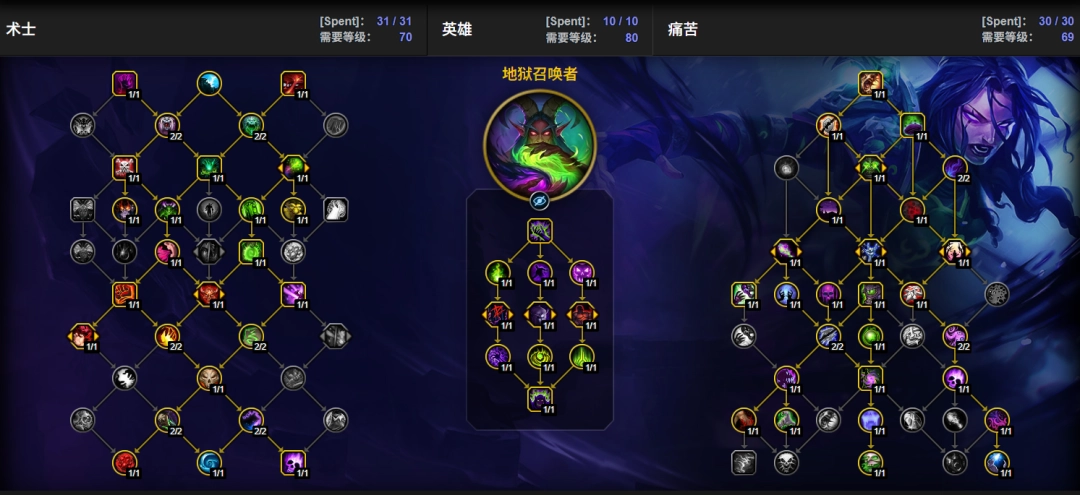 魔兽世界12.0前夕痛苦术天赋加点一览 2026-01-12
魔兽世界12.0前夕痛苦术天赋加点一览 2026-01-12 -
 明末渊虚之羽心魔系统如何运作 2026-01-12
明末渊虚之羽心魔系统如何运作 2026-01-12 -
 四海兄弟故乡全速前进成就如何完成 2026-01-12
四海兄弟故乡全速前进成就如何完成 2026-01-12 -
 华夏千秋剑术如何提升 2026-01-12
华夏千秋剑术如何提升 2026-01-12
最近更新





